В этой статье мы рассмотрим, как настроить и использовать функцию удаленного управления компьютерами Intel AMT KVM . Технология Intel AMT (Active Management Technology) является частью комплекса Intel vPro , и администраторам удаленно управлять компьютерами пользователей, даже если на них не запущена / не работает / не установлена операционная система, или компьютер выключен позволяет (на самом деле это только одна из функций AMT). Как правило такое удаленное управление сводится к использованию возможностей KVM (удаленный просмотр экрана пользователя, управления его клавиатурой, мышью и питанием).
KVM в Intel vPro AMT
Поддержка технологии удаленного управления KVM появилась в Intel vPro AMT 6.x на компьютерах с процессорами i5 и i7 на чипсете Intel с поддержкой vPro (как правило название чипсета начинается с Q) со встроенным графическим чипсетом Intel.
Удаленное управление реализуется за счет наличия встроенного сервера VNC. Любой совместимый VNC клиенты может использоваться для удаленного подключения и управления компьютером через AMT.
Благодаря возможностям, предоставляемых Intel vPro, администратор может удаленно зайти на рабочий стол компьютера, войти в BIOS / UEFI, установить ОС, исправить любые ошибки, которые мешают загрузке компьютера, или удалить проблемные обновления, после установки которых Windows перестала грузиться .
Как включить KVM на Intel vPro AMT
По умолчанию возможность удаленного управления через AMT KVM на компьютерах с поддержкой Intel vPro отключена. Включить ее можно через меню Intel MEBx . Попасть в это меню можно после отображения экрана запуска BIOS/UEFI с помощью сочетания клавиш Ctrl+P или F12 (на некоторых компьютерах можно скрыть это меню с помощью настроек BIOS).
- В нашем случае, чтобы попасть в меню MEBx, на ноутбуке Dell Latitude E7270 после включения компьютера нужно нажать кнопку F12. На экране выбора режима загрузки нужно выбрать Intel(R) Management Engine BIOS Extension (MEBx).
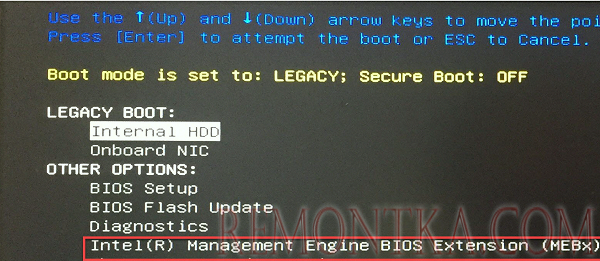
- Затем нужно выбрать пункт MEBx Login и нажать Enter.
- Укажите пароль для входа в режим Intel(R) ME (по умолчанию это admin)
- Вам сразу же будет предложено указать новый пароль. Требования к паролю: не менее 8 символов, разный регистр, наличие цифр и спецсимволов.
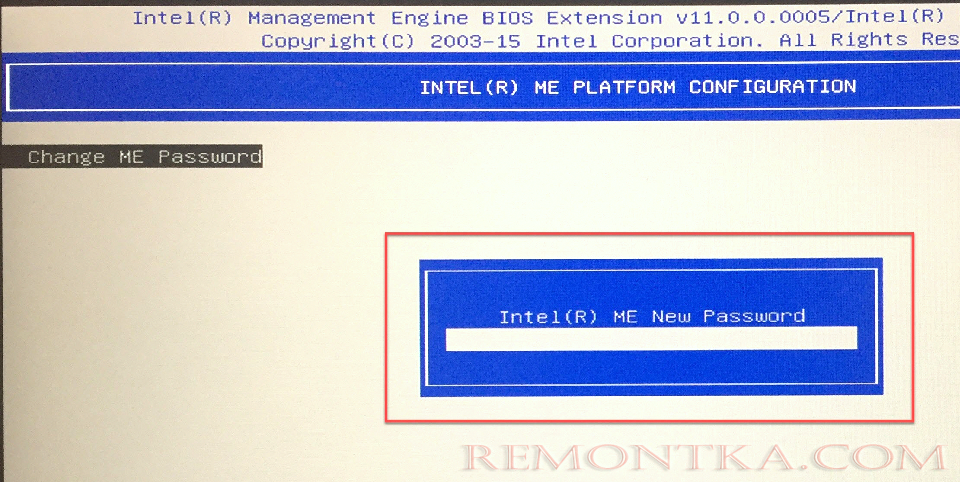
- После смены пароля выберите меню настройки Intel(R) AMT configuration .
- Измените значение Manageability Feature Selection на Enabled
- Активируйте функции в разделе SOL/Storage Redirection/KVM
- Перейдите в раздел User Consent и измените параметр User Opt-in с KVM на None (отключится запрос кода-подтверждения пользователем).
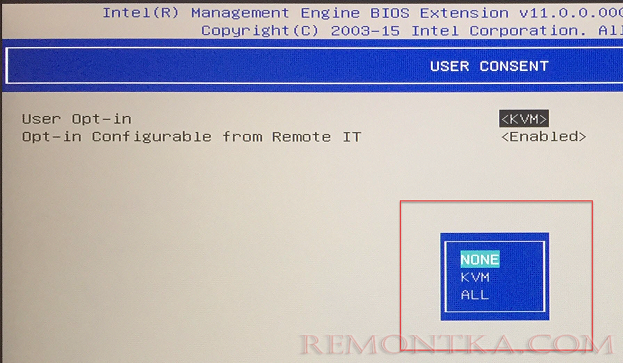
- Теперь нужно включить доступ по сети. Выберите пункт Activate Network Access . И подтвердите включение клавишей Y .
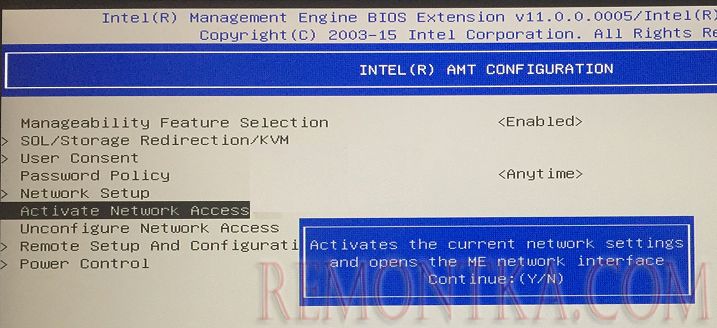
- Выберите пункт меню MEBx Exit и нажмите Y для сохранения изменений. Компьютер перезагрузится.
- Теперь, если при загрузке нажат кнопку F12 , вы увидите новую опцию Intel(R) Fast Call for Help . Выберите ее и нажмите Enter.

- Текущий IP адрес компьютера (получн с сервера DHCP) можно использовать для удаленного подключения.
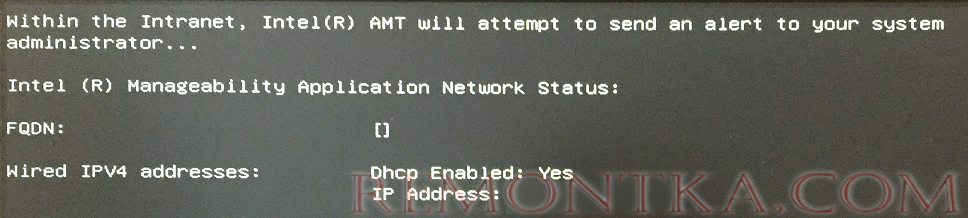
- Настройки MEBx нельзя изменить удаленно с помощью KVM
- Вы можете создать несколько учетных записей с разными паролями
- Можно использовать собственный статический IP адрес для интерфейса Intel AMT ME (Manageability Engine)
Подключение к удаленным компьютерам с помощью Intel AMT
Веб-интерфейс Intel AMT доступен по адресу http://IP:16992 или https://IP:16993 .
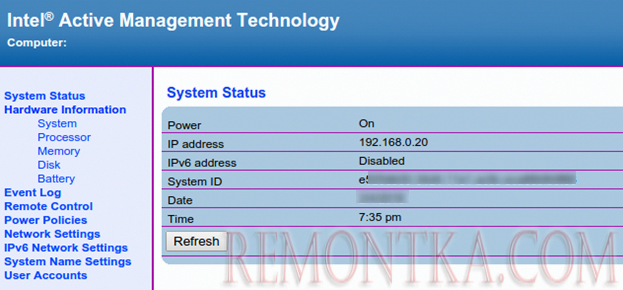
Однако удалённая консоль KVM не доступна через веб-интерфейс. Нужно использовать сторонний VNC клиент, совместимый с vPro AMT KVM. К примеру, это может быть Radmin, Dameware, RealVNC, MeshCommander, VNC Viewer Plus и т.п.
Мне понравился бесплатный клиент MeshCommander . Вкратце, как им пользоваться для удаленного подключения к компьютерам с AMT.
- Скачайте и установите MeshCommander
- Добавьте удаленный компьютер по IP адресу, либо выполните сканирование диапазона IP адресов с включенным AMT KVM. После добавления IP адреса, нажмите Connect
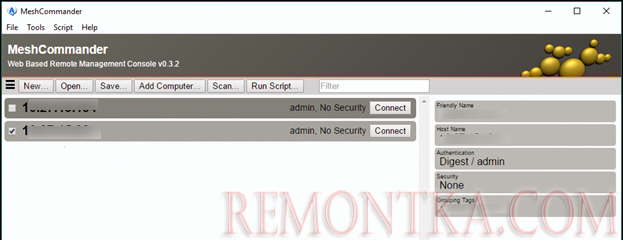
- В левой панели будет выведен список различных опций, представляемых AMT: можно получить информацию о системе, получить доступ к журналам, управлять различными настройками компьютера и т.д. (не буду углубляться в них подробно). Нас пока интересует только удаленное управление (раздел Remote Desktop )
- Перейдя в данный раздел, вы увидите сообщение « Intel AMT Redirection port or KVM feature is disabled, click here to enable it ». Просто нажмите на красную строку для включения KVM
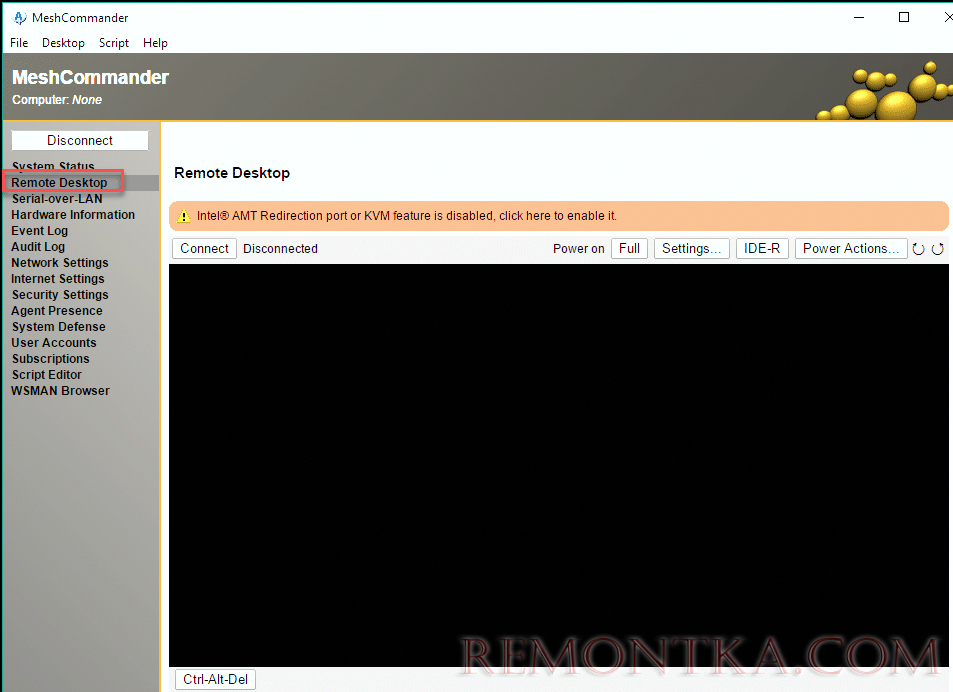
- Итак, мы получили удаленный доступ к консоли компьютера. Теперь вы можете установить ОС, выполнить диагностику, настроить или перезагрузить компьютер пользователя.
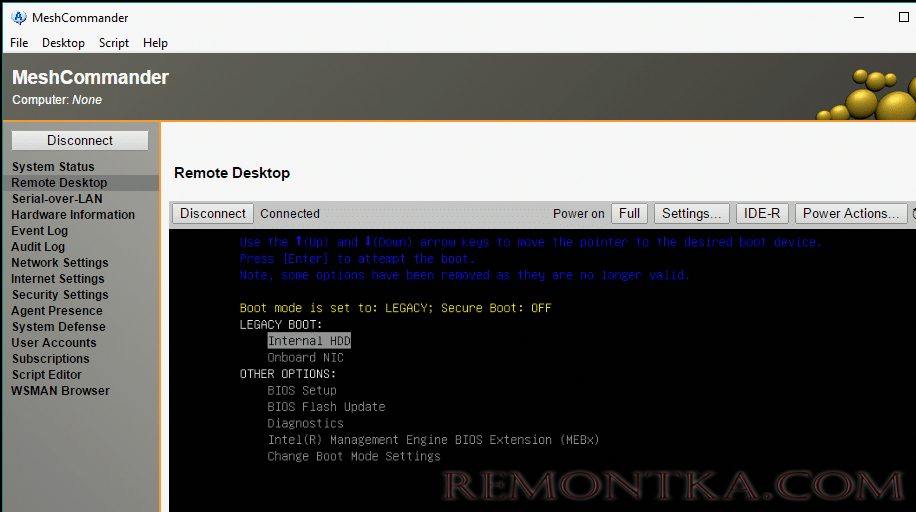
Для доступа к Intel AMT KVM на сетевом уровне должны быть открыты порты 16994 — IDE-R/SOL over TCP и 16995 — IDE-R/SOL over TLS (помимо 16992 и 16993).